黑鲨教你电脑批量建立多个指定名称的文件夹(实用帖)
 2019/01/25
2019/01/25
 442
442
使用电脑建立新的文件夹,大家都知道,不过还有另一种方式是可以批量建立自己指定规则的文件夹,通过这种方式可以极大的缩短工作效率,只是这个小技巧还是有很多小伙伴不知道该怎么操作,那么接下来大家的福利时间到了,黑鲨小编这就为大家带来电脑批量建立多个指定名称的文件夹的详细教程,只要看了,你肯定就能学会!
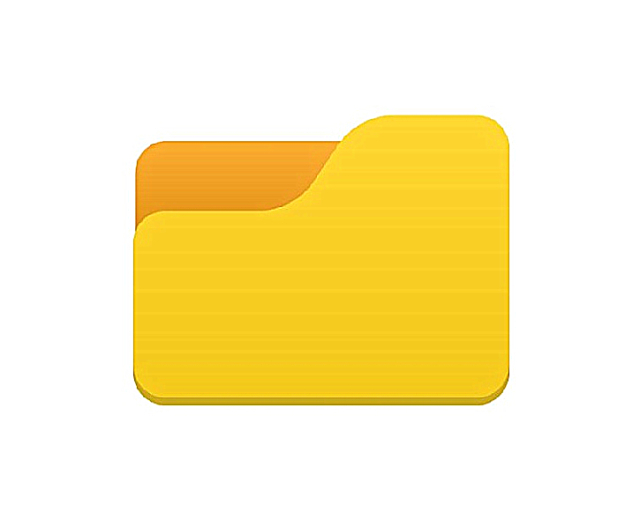
在电脑里创建一个文件夹,相信大家都会:在桌面空白处点击鼠标右键,找到新建,点击选择文件夹,建立成功后修改名字即可。(或使用快捷键Ctrl+Shift+N)
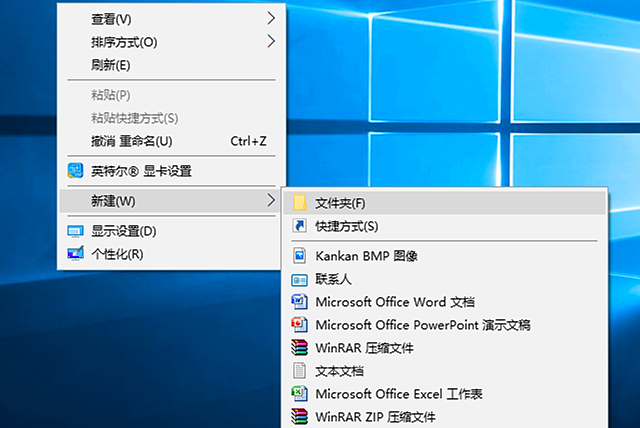
在日常的工作当中,假如需要新建一批文件夹似乎也没有那么困难:不停重复使用右键快捷键新建就可以了。
但有时侯,我们要同时创建多个文件夹,并且每个文件名称要求不同。如果仅仅按照新建文件夹之后,复制,粘帖,这样的效率非常低下。
如何一次性快速批量新建多个文件夹?一起来往下看!
比如,某公司的销售部门要为本年度前10个月分别新建一个文件夹,用于分别存放月度的销售资料。
1、在要存放资料的文件夹当中,鼠标右键新建一个文本文档,分别填上 “md 一月”,下一行,“md 二月” ,以此类推。
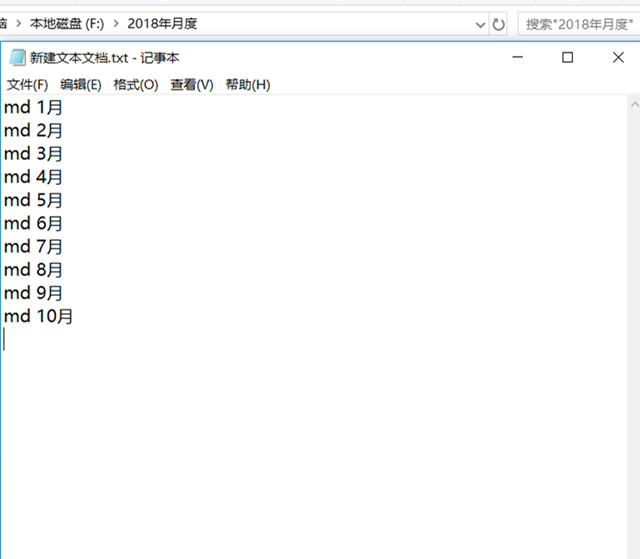
2、保存文档,把后缀名“.txt”改为“.bat”。
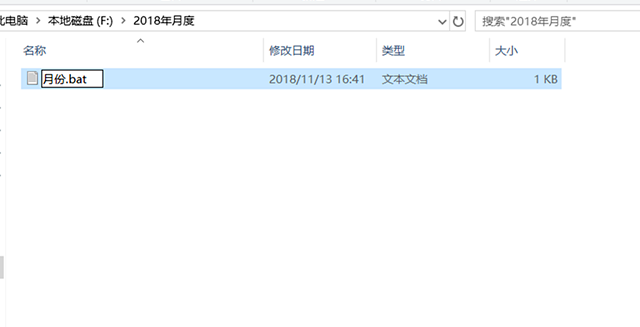
在弹出的询问窗口点击“是”确认,修改后的文档图标:
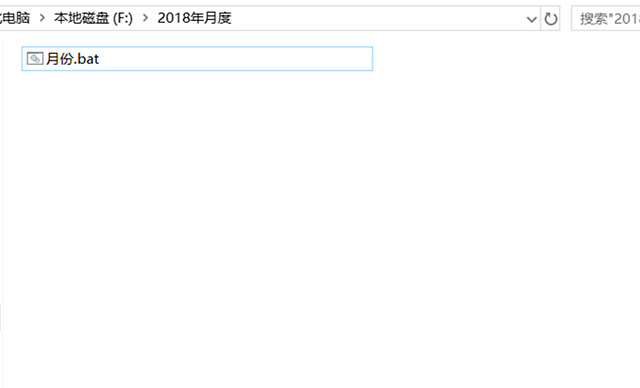
3、然后双击这个文件,我们所需要的文件夹都创建出来了。
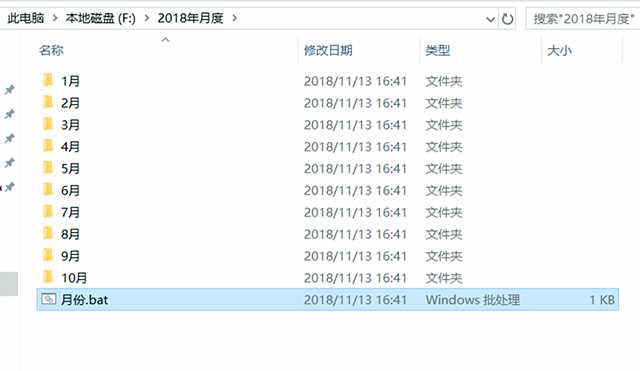
最后来一个动图演示:
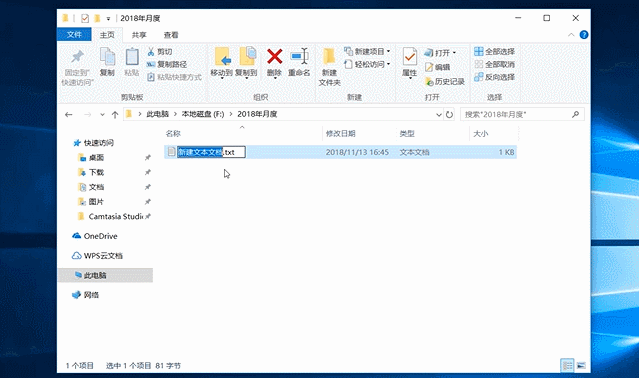
以上就是小编为大家带来的电脑批量建立多个指定名称文件夹的详细教程。看完之后是不是会惊呼:原来电脑新建文件夹竟然还有这种神操作?那就赶紧收藏起来吧,相信你在日常的工作中,一定有用得上的时候。
